Semakin banyak sistem operasi, aplikasi, dan situs web menambahkan dukungan untuk mode gelap saat orang mencoba mengurangi ketegangan mata.
Mozilla baru-baru ini menambahkan dukungan untuk mode gelap. Anda dapat mengaktifkannya dalam empat langkah mudah. Mari saya tunjukkan caranya.
Aktifkan mode gelap di browser web Mozilla Firefox
Langkah 1 :Di Firefox, arahkan ke pojok kanan atas dan buka menu dengan mengklik menu hamburger.
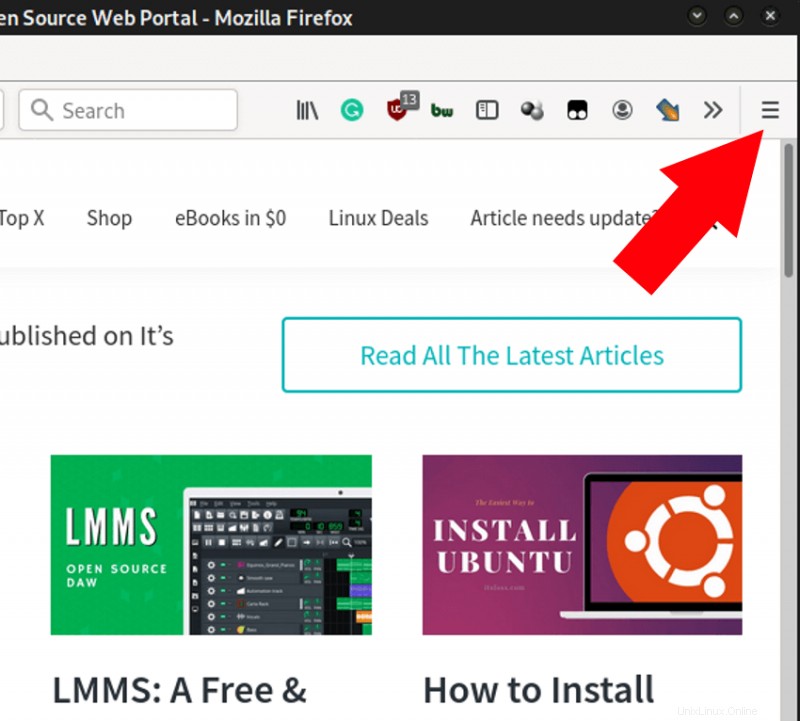
Langkah 2 :Klik entri menu “Addons”. Anda juga dapat menggunakan Ctrl+Shift+A pintasan keyboard. Pada halaman “Addons” Anda akan melihat daftar ekstensi yang telah Anda instal atau nonaktifkan.
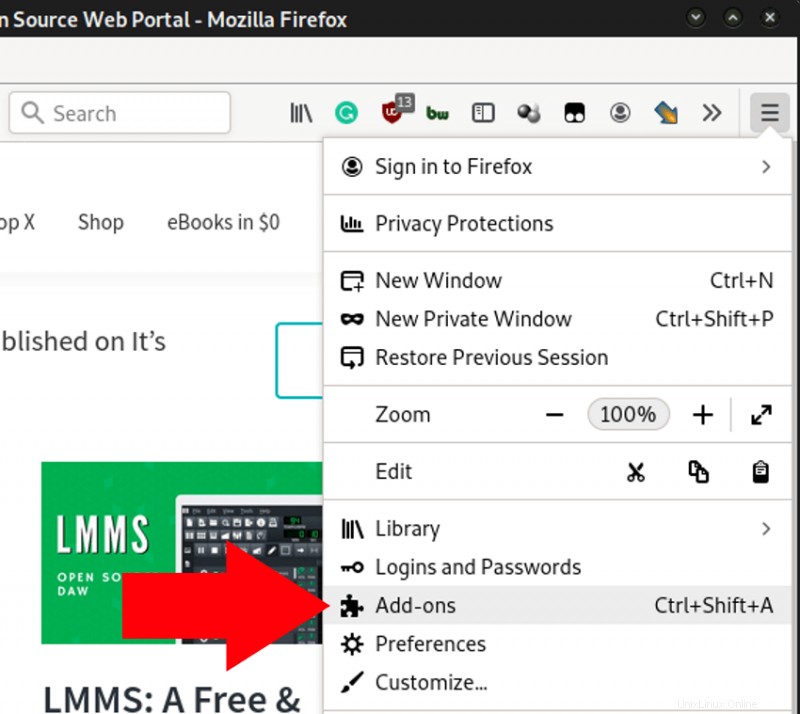
Langkah 3:Sekarang kita perlu beralih ke halaman tema. Anda dapat melakukannya dengan mengeklik “Tema” di sisi kiri layar.
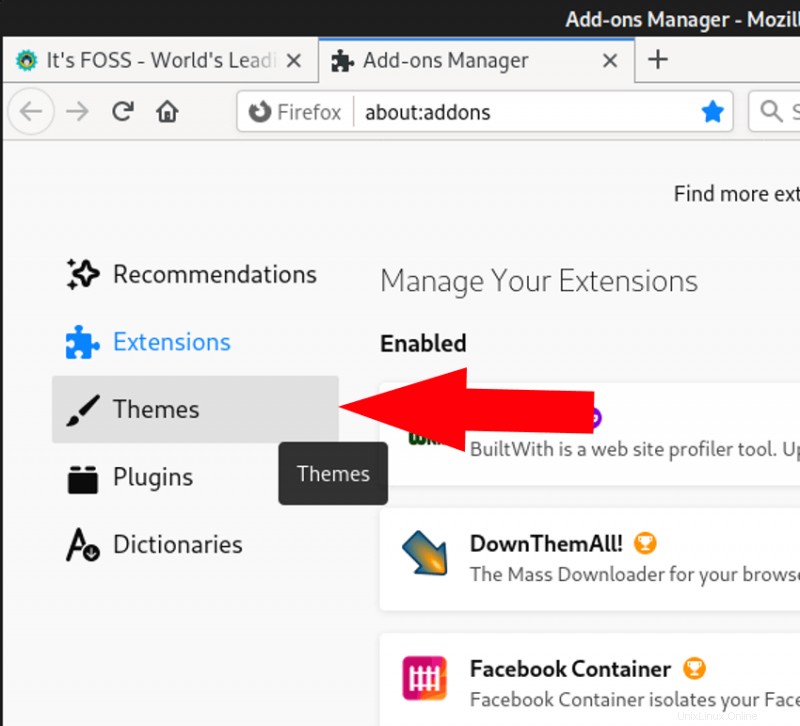
Langkah 4 :Anda akan melihat tema "Gelap". Klik tombol “aktifkan” untuk segera mengaktifkan mode gelap.
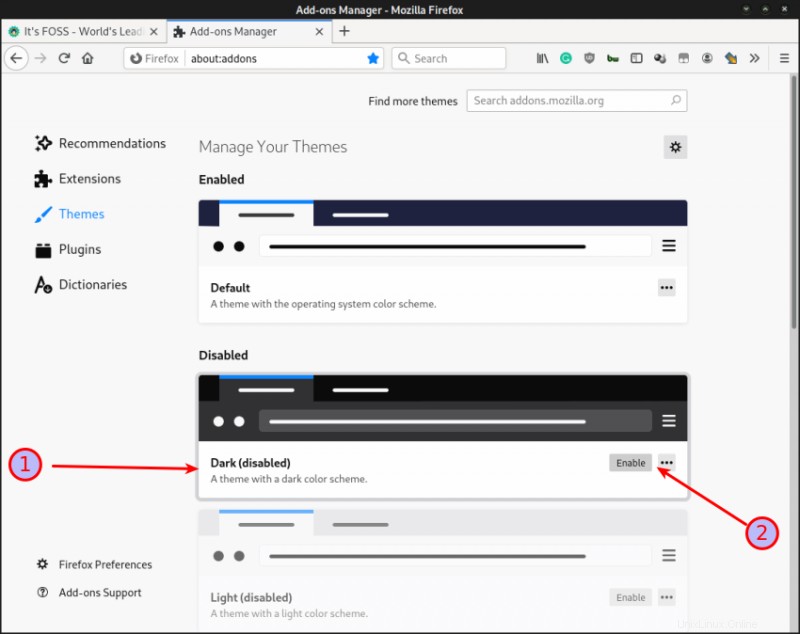
Catatan:Jika Anda mengaktifkan Firefox Sync, mode gelap akan diaktifkan di semua pemasangan Firefox Anda.
Mengaktifkan mode gelap Firefox hanya memengaruhi tema browser. Itu tidak mengubah situs web yang Anda kunjungi.
Tapi itu gagal dalam menggunakan tema gelap jika tiba-tiba sebuah halaman web menjadi sangat terang di mata.
Itu akan merepotkan, bukan? Jika Anda ingin mengaktifkan mode gelap untuk semua situs web yang Anda kunjungi, Anda dapat menginstal Dark Reader.
Aktifkan tema gelap untuk situs web di Firefox dengan Pembaca Gelap
Dark Reader adalah ekstensi peramban sumber terbuka yang tersedia untuk Firefox, Chrome, dan Safari.
Anda bisa mendapatkan ekstensi Dark Reader untuk Firefox dari halaman ini. Cukup klik tombol Tambahkan ke Firefox untuk menambahkan ekstensi ini.
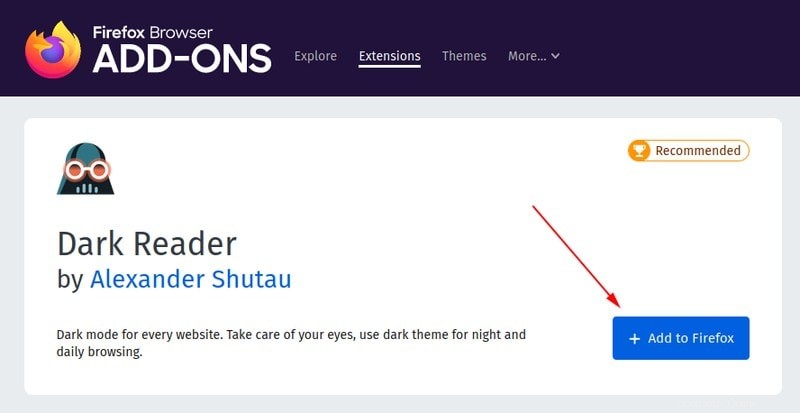
Anda mungkin perlu memulai ulang Firefox untuk melihat perubahan yang diterapkan. Berikut adalah tangkapan layar beranda It's FOSS dengan Dark Reader:
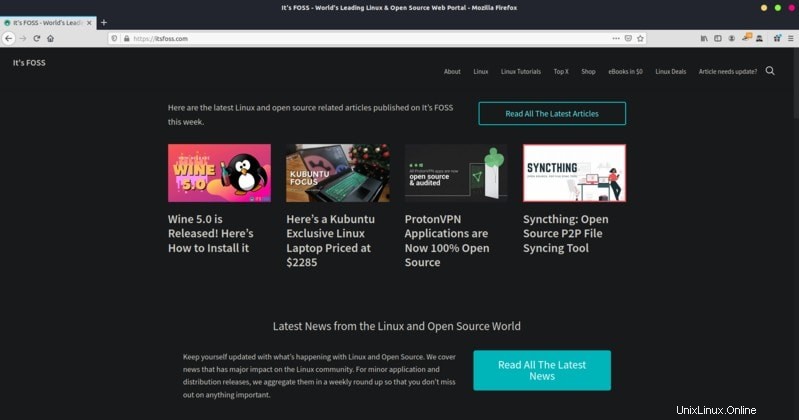
Dark Reader juga memberi Anda beberapa opsi untuk mengatur tingkat intensitas kegelapan, warna aksen, dll. Anda dapat menonaktifkan mode gelap di situs web tertentu.
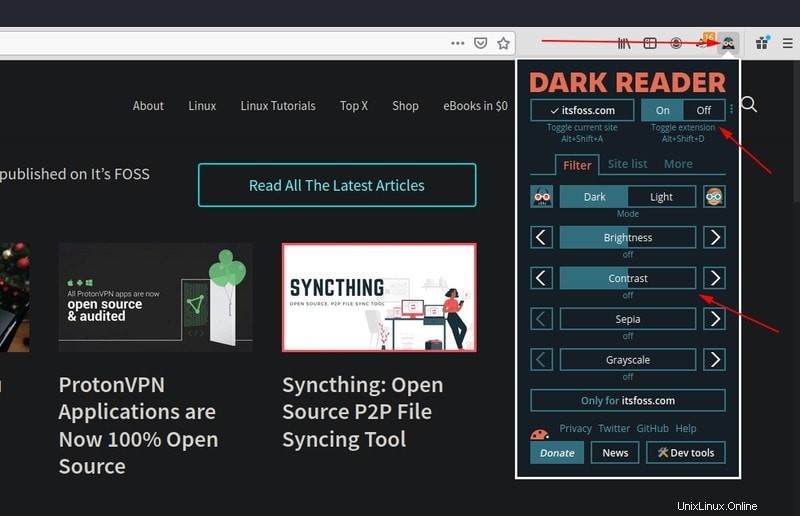
Anda dapat menikmati mode gelap di Firefox sepenuhnya sekarang. Jika Anda menggunakan Chromium di Linux, Anda seharusnya juga dapat menggunakan Dark Reader di Chromium.
Dalam tip cepat Firefox lainnya, Anda dapat mempelajari tentang menghapus bilah judul dari Firefox untuk menghemat ruang layar.
Jika menurut Anda artikel ini menarik, mohon luangkan waktu sebentar untuk membagikannya ke media sosial, Hacker News, atau Reddit.